笔记本如何保持桌面内存干净?清理技巧有哪些?
- 电脑技巧
- 2025-03-28
- 14
- 更新:2025-03-27 01:29:20
随着数字时代的到来,笔记本电脑成为了我们日常学习、工作和娱乐的核心工具。但是,随着软件和文件的不断增加,系统的桌面内存往往容易变得杂乱无章,导致笔记本运行效率降低。桌面作为我们与笔记本互动的第一窗口,其整洁程度对提升工作效率有着至关重要的影响。笔记本如何保持桌面内存干净呢?本文将提供一系列清理技巧,帮助你轻松管理和维护你的系统桌面,提升笔记本的运行速度和使用体验。
一、定期清理桌面图标
1.1整理不常用的文件和快捷方式
桌面的快捷方式和文件过多会消耗大量的系统资源。第一步就是定期对桌面图标进行整理。
操作步骤:
打开你的桌面,将不常用的文件和快捷方式放入专门的文件夹中保持桌面整洁。
创建几个分类文件夹,例如:“工作”、“学习”、“娱乐”,并将相应的图标归类存放。
1.2删除无用的快捷方式和文件
无用的图标也可以及时清理,以减少视觉干扰和占用的资源。
操作步骤:
审查桌面每一个图标,确认是否必要。
右键点击不需要的图标并选择“删除”,并确认清空回收站。
常见问题:
如何判断一个快捷方式是否需要?
一般来说,如果一个快捷方式对应的应用程序你已经较长时间没有使用,或者没有计划在近期使用,那么它就可以考虑删除。
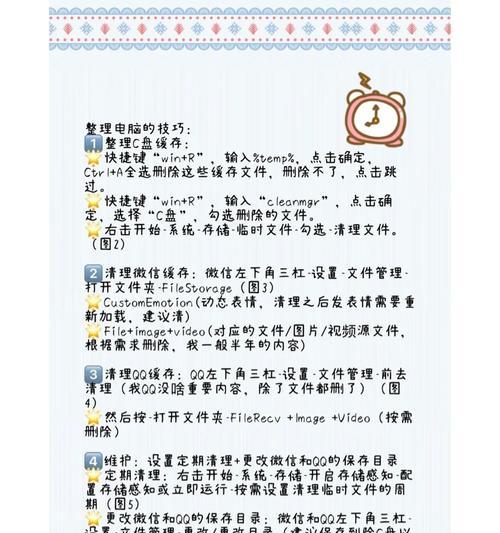
二、利用第三方工具清理系统垃圾
2.1选择合适的系统清理软件
为了更深入地清理系统垃圾,使用专业的清理软件会是一个更好的选择。
操作步骤:
选择信誉良好的系统清理软件,如CCleaner、360安全卫士等。
安装并运行这些软件,按照提示进行系统垃圾文件扫描和清理。
2.2定期定期执行软件清理
保持定期清理的习惯,可以避免垃圾文件的累积。
操作步骤:
设定每周或每月的清理计划。
使用安排好的任务功能让清理软件定时执行清理任务。
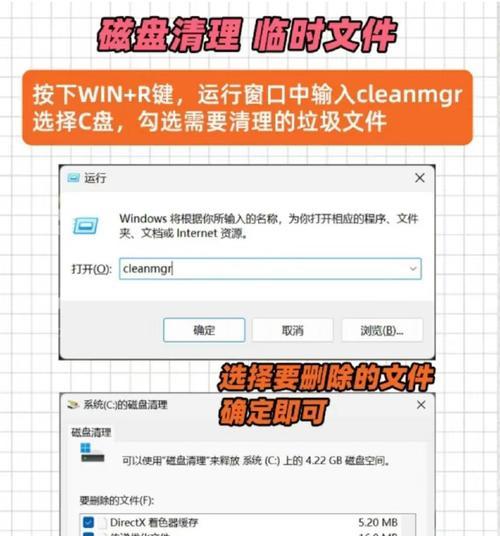
三、优化启动项管理
3.1检查并删除不必要的启动项
不必要或不常用的启动项同样会占用宝贵的系统资源。
操作步骤:
进入系统设置,选择“启动”或者使用任务管理器进行启动项管理。
禁用那些不必要的程序启动,确保只有必需的程序在系统启动时自动运行。
3.2使用系统优化工具
如果不确定那些是不必要的启动项,可以使用系统优化工具进行智能检测。
操作步骤:
下载并安装如Autoruns等系统优化工具。
运行工具并根据推荐逐一检查启动项,决定是否禁用或删除。

四、管理桌面背景和小工具
4.1选择简洁的桌面背景
桌面背景如果过于繁杂,也会消耗系统资源。
操作建议:
选择一个简洁的桌面背景或者选择系统默认的背景。
避免使用动态壁纸或高分辨率图片作为背景。
4.2移除不必要的小工具
过多的小工具不仅占用了桌面的空间,也有可能影响系统的流畅度。
操作步骤:
查看桌面上有没有不需要的小工具。
右键点击小工具,选择“删除”或者“移除”,恢复干净的桌面环境。
五、利用云服务和外部存储
5.1使用云存储同步文件
利用云服务可以有效减少桌面和本地存储上的文件数量。
操作步骤:
选择一个可靠的云存储服务,如百度网盘、OneDrive等。
将文件上传到云存储,并通过同步文件夹功能,保持本地与云端的同步。
5.2利用外部存储设备
外部存储设备(如U盘、移动硬盘)也可以用来存储不常用的数据。
操作步骤:
将不常用的文件转移到外部存储设备上。
定期更新这些存储设备中的内容,确保重要文件的保存。
通过以上步骤,不仅可以保持笔记本桌面内存的干净,也能够有效提升系统性能和用户体验。记住,定期清理是保持电脑流畅运行的关键。希望本文中的清理技巧可以助你一臂之力,让你的笔记本电脑重新焕发活力,为你提供更加高效的工作和学习环境。
上一篇:台式电脑黑屏故障如何排查?











